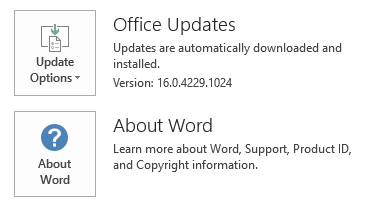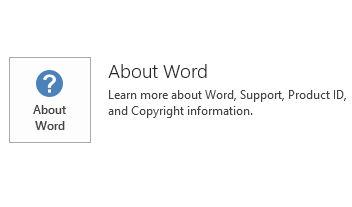Este artículo describe la actualización KB3115266 de 2016, Microsoft Office, que fue lanzado el 5 de julio de 2016. Esta actualización tiene un requisito previo.
Tenga en cuenta que la actualización de Microsoft Download Center se aplica a Microsoft Installer (.msi)-según la edición de 2016 de Office. No se aplica a las ediciones de Office 2016 Click-to-Run, como Microsoft Office 365 Home. (Cómo determinar?)
Mejoras y correcciones
Corrige los siguientes problemas:
-
Después de insertar un metarchivo grandes imágenes en un documento de Visio 2016, las imágenes pueden aparecer desenfocadas, especialmente después de ampliar en ellos. Esta actualización proporciona una optimización para mejorar la rasterización y procesos para que pueda ver los metarchivos en una resolución adecuada de remuestreo de imagen.
Nota: Consulte la sección información del registro para obtener más información. -
Puede experimentar problemas de rendimiento para los libros que contienen muchas formas y gráficos en Excel 2016. Por ejemplo, desplazamiento puede ser lento y puede inmovilizar la edición.
-
Después de guardar una presentación como un vídeo en PowerPoint de 2016, el icono del altavoz todavía se muestra en el vídeo incluso si está habilitada la opción Ocultar durante la presentación .
-
Después de copiar y pegar texto resaltado de 2016 de Word a una presentación en PowerPoint de 2016, el texto resaltado se muestra incorrectamente.
Cómo descargar e instalar la actualización
Microsoft Update
Utilice para descargar e instalar la actualización automáticamente.
Centro de descarga
Esta actualización también está disponible para descarga manual e instalación de Microsoft Download Center.
Si no está seguro de qué plataforma (32 bits o 64 bits) se está ejecutando, consulte Además, consulte .
Microsoft examinó este archivo en busca de virus utilizando el software de detección de virus más reciente que estaba disponible en la fecha en que se publicó el archivo. El archivo se almacena en servidores seguros que ayudan a impedir cambios no autorizados en él.
Información de actualización
Información del registroImportant
siga cuidadosamente los pasos de esta sección. Pueden producirse problemas graves si modifica incorrectamente el registro. Antes de que se cambie, en caso de producirse problemas.
Después de instalar esta actualización, puede seguir estos pasos para controlar la optimización de metarchivos:
-
Cierre todas las aplicaciones de Microsoft Office.
-
Inicie el Editor del registro:
-
En 10 de Windows, vaya a Inicio, escriba regedit en el cuadro de Búsqueda de Windows y seleccione regedit.exe en los resultados de la búsqueda.
-
En Windows 8 o Windows 8.1, si está usando un mouse, mueve a la esquina superior derecha, ir a la búsqueda, escriba regedit en el cuadro de texto Buscar y seleccione regedit.exe en los resultados de búsqueda.
-
En Windows 7, vaya a Inicio, escriba regedit en el cuadro de texto Buscar programas y archivos y seleccione regedit.exe en los resultados de la búsqueda.
-
-
Busque y seleccione la siguiente subclave del registro:
HKEY_CURRENT_USER\Software\Microsoft\Office\16.0\Visio\Application
-
En el menú Edición , seleccione Nuevo y, a continuación, seleccione Valor DWORD.
-
Escriba DisableMetafileSubRectOptimizationy, a continuación, presione la tecla ENTRAR.
-
En el panel de Detalles , presione y mantenga presionada (o secundario) DisableMetafileSubRectOptimizationy, a continuación, seleccione Modificar.
-
En el cuadro información del valor , escriba un valor y, a continuación, seleccione Aceptar.
Nota: Si establece el valor como 0, que es el valor predeterminado, gráficos rasterizar la porción más pequeña de un metarchivo que debe mostrar. Si establece el valor como un valor distinto de cero, esta optimización está deshabilitada y el metarchivo todo es rasterizada. -
Salga del Editor del Registro.
Requisito previoPara aplicar esta actualización, debe tener Microsoft Office 2016 instalado.
Información de reinicioTendrá que reiniciar el equipo después de instalar esta actualización.
Más información
Para determinar si la instalación de Office está basado en MSI o hacer clic para ejecutar, siga estos pasos:
-
Inicie una aplicación de Office de 2016.
-
En el menú archivo , seleccione la cuenta.
-
Para las instalaciones de Office 2016 Click-to-Run, se muestra un elemento de Opciones de actualización . Para las instalaciones basadas en MSI, no se muestra el elemento de Opciones de actualización .
|
Instalación de Hacer clic para ejecutar de Office 2016 |
2016 basadas en MSI de Office |
|---|---|
|
|
|
Windows 10
-
Vaya a Inicio, escriba VEr instalado actualizaciones en el cuadro de Búsqueda de Windows y, a continuación, presione ENTRAR.
-
En la lista de actualizaciones, busque y, a continuación, seleccione desinstalarKB3115266.
Windows 8 y Windows 8.1
-
Deslice el dedo desde el borde derecho de la pantalla y, a continuación, seleccione Buscar. Si está usando un mouse, elija la esquina inferior derecha de la pantalla y, a continuación, seleccione Buscar.
-
Escriba Windows Update, seleccione Windows Update y, a continuación, seleccione Actualizaciones instaladas.
-
En la lista de actualizaciones, busque y, a continuación, seleccione desinstalarKB3115266.
Windows 7
-
Vaya a Inicio, escriba Ejecutary, a continuación, seleccione Ejecutar.
-
Escriba Appwiz.cpl y, a continuación, seleccione Aceptar.
-
Seleccione Ver actualizaciones instaladas.
-
En la lista de actualizaciones, busque y, a continuación, seleccione desinstalarKB3115266.
Referencias
Obtenga información acerca de la . contiene las últimas actualizaciones administrativas y recursos de implementación estratégicos para todas las versiones de Office.
Información de archivo
La versión global de esta actualización tiene los atributos de archivo (o atributos de último archivo) mostrados en la tabla siguiente. Las fechas y horas de estos archivos se muestran en la hora Universal coordinada (UTC). Al ver la información del archivo, se convierte en hora local. Para encontrar la diferencia entre la hora UTC y la hora local, utilice la ficha zona horaria en el elemento fecha y hora del Panel de Control.
información del archivo Oart-x-none.msp
|
Identificador de archivo |
Nombre del archivo |
Versión del archivo |
Tamaño de archivo |
Fecha |
Hora |
|---|---|---|---|---|---|
|
Igx.dll |
Igx.dll |
16.0.4405.1000 |
9,745,080 |
15-Jun-2016 |
08:33 |
|
Oart.dll |
Oart.dll |
16.0.4405.1000 |
12,520,144 |
15-Jun-2016 |
08:33 |
|
Oartodf.dll |
Oartodf.dll |
16.0.4405.1000 |
1,834,720 |
15-Jun-2016 |
08:33 |
información del archivo Oart-x-none.msp
|
Identificador de archivo |
Nombre del archivo |
Versión del archivo |
Tamaño de archivo |
Fecha |
Hora |
|---|---|---|---|---|---|
|
Igx.dll |
Igx.dll |
16.0.4405.1000 |
11,261,624 |
15-Jun-2016 |
08:32 |
|
Oart.dll |
Oart.dll |
16.0.4405.1000 |
18,252,496 |
15-Jun-2016 |
08:32 |
|
Oartodf.dll |
Oartodf.dll |
16.0.4405.1000 |
3,311,328 |
15-Jun-2016 |
08:32 |